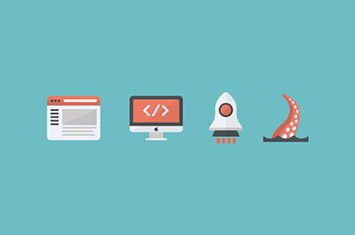
Data mají příběh, který mohou vyprávět III.
- Posted by Jana Babáčková
- On 22.2.2016
- 0
Dnešní povídání bude věnované hledání a všem jeho katergoriím, které kolem něj můžeme sledovat. Celkově jde v pořadí už o třetí článek naší mini-série o o statistikách a reportech, kterému předcházel krátký úvod a a správné čtení statistik pro obsah. Takže, co nás dneska čeká?
Hodnotou „number of searches/queries“ je číslo, které představuje celkový počet slov, frází nebo celých dotazů (jednotně označovaných anglickým slovem „query“) zadaných uživatelem do okna pro hledání, za určité časové období (den, týden, měsíc, rok). Z takového reportu můžeme záskat základní představu o tom kdy a jak často uživatelé hledají, jestli vůbec něco hledají a službu vyhledávání potřebují nebo kdy se neděje vůbec nic a můžeme se pustit do oprav, „Full Crawl“ úloh, zahození indexů nebo odstávek. Nula v reportech pro soboty a neděle není ostuda! Komu takové výkyvy vadí, bude si je muset z Excelových tabulek odfiltrovat. Reporty najdeme v Centrální správě (Search Administration > Diagnostics > Usage Reports) nebo na úrovni kolekce (Site Settings > Site Collection Administration > Popularity & Search Reports).
SharePoint 2013 (Server/Enterprise) nám nově nabízí reporty podobné „number of queries“ nazvané „Popularity trends„, dostupné za normálních okolností i pro uživatele v „ribbon menu“ každé knihovny souborů nebo v nástrojích pro správu webu (Site settings > Site Administration > Popularity trends, pokud je na úrovni kolekce zapnuta funkce Reportování), které nám v datech a číslech ukazují jak oblíbené (populární, navštěvované) je místo, na které se právě díváme v klasických, už známých Excelových tabulkách. A ještě jednou ten samý název je použitý i pro link v sekci nástrojů pro správu kolekce, který nahrazuje bývalé „Site Collection Web Analytics Reports“ ze SP2010 a zobrazuje všechny dostupné reporty (Site Settings > Site Collection Administration > Popularity & Search Reports).
Dalším zcela novým reportem dostupným uživatelům prostřednictvím „Ribbon menu“ knihoven dokumentů je pak „Most Popular Items„, který řadí položky uvnitř knihovny podle jejich oblíbenosti, tedy celkového počtu zobrazení nebo doporučení.
Na počty zobrazených pložek volně navazují reporty nazvané „Top queries by…“ pro den, měsíc nebo Vámi vybrané časové období, které ukazují kromě čísel také jednotlivé zadané výrazy a my tak můžeme jednoduše zjistit, co naši uživatelé hledají nejčastěji. A hned jak to zjistíme, mělo by nás zajímat proč to tak často potřebují. Nemohou něco najít? Pokud jsou to bonusy, adresy poboček, telefonní seznam nebo seznam zaměstnanců, něco co je potřeba denně a není to vidět, je to chyba, kterou bychom měli napravit. Přidat odkaz na věc denní potřeby do jakékoliv z navigací je jednoduché a dělá náš portál užitečnějším. Jde o sezóní záležitost? Pro stránky, které jsou příliš hluboko v portálové struktuře nebo které jsou potřeba jen několikrát do roka ještě nedávno docela dobře sloužily „Best Bets“ (SP2010) nebo Visual Best Bets (FAST Search Server), což byly odkazy s hvězdičkou, které se po zadání určitého klíčového slova zobrazí jako první v seznamu výsledků (s náhledem, pro FAST Search Server). Zkratky z prezentací, nákladová centra nebo vedoucí oddělení mohla být naopak schovaná pod „Search Keywrods*“, výsledky s hvězdičkou bez odkazu, které blíže popisovaly termín, který uživatel zadal. A velmi často se pak tyto dvě věci použivaly dohromady, protože tak dávaly větší smysl (vysvětlily zkratku a odkázaly se na dokument, ve kterém byly uvedené všechny ostatní). Obojí však nebylo nic jiného, než výsledky propagované (navrhované) správcem webu nebo Administrátorem, zadané manuálně nebo importované z nějaké předem připravené (a opět ručně založené) tabulky. Jediným pomocníkem nám byl tehdy report/list dostupný na úrovni kolekce webu nebo v Centrální správě nazvaný „Best Bet Suggestions„, který předpovídal na základě slov použitých k hledání budoucí Best Bets, které bychom možná časem chtěli založit. Také reporty pro používané Search Keywords a Best Bets nazvané jednoduše „Best Bet Usage“ a „Search Keywords“ jsme mohli zobrazit jak na úrovni kolekce, tak v Centrální správě.
SharePoint 2013 mění Best Bets v „Promoted Results„, se kterými se pracuje pomocí search „query rules“ a ty jsou mnohem flexibilnější. V minulosti jste měli šanci popsat propagovaný dokument nebo stránku jen pomocí několika slov, které navíc musely přesně odpovídat zadání. Teď to mohou být kromě odkazu obrázky, videa, vlákna z diskuzí nebo prezentace s náhledy a to navíc v závislosti na zdroji (odkud hledám) a čase (kdy hledám) s mnoha doplňujícími pravidly. Tak například klíčové slovo „statistiky“ mi může zobrazit jiné výsledky pokud hledám ze stránky Financí než kdybych to samé slovo použila při hledání přes Seach Centrum nebo z hlavní stránky a výsledky které vidím dnes mohou být úplně jiné příští pátek nebo třeba v září. Extrémní příklad, ale je to možné. Pravidla mohou na první pohled vypadat docela složitě, nicméně nenechte se odradit, když pak všechno funguje, rozhodně to stojí za to. Query rules najdete na úrovni kolekce i webu (Site Settings > Site Actions > Query Rules, Site Settings > Site Collection Administration > Search Query Rules) nebo v Centrální správě přímo u hledací služby (Manage Service Application > Search > Queries and Results > Query Rules).
I pro pravidla existují reporty, najdeme je pod názvem „Query Rule Usage by…„, a prozradí nám kolikrát byla zavolána konrkétní pravidla pro určitý den nebo měsíc, včetně použitých slovníkových hesel nebo Promoted Results. Najdeme je v Centrální správě (Search Administration > Diagnostics > Usage Reports) nebo na úrovni kolekce (Site Settings > Site Collection Administration > Popularity & Search Reports.
Dalším pěkným, nicméně ne tak využívaným reportem, je seznam všech „opuštěných“ hledaných výrazů nazvaný „Abandoned Queries„, který nám přesně podle názvu vrací seznam „queries“, které jsme sice našli, zobrazili, ale na které už pak ze stránky s výsledky nikdo neklikl (nebo kliká velmi málo). Bohužel, tady se hodně těžko odhaduje proč, dokud se svých uživatelů nezeptáte. Zadaný dotaz mohl být jednoduše příliš obecný – pokud vidíte 4700 výsledků a na první stránce není nic, co by Vás zaujalo, pravděpodobně zkusíte hledat znovu, ale tentokrát trochu přesněji. Tady můžeme pomoci s Promoted Results. Jenže, mohli jste si splést jména a hledat prezentaci od Petra Nováka, i když je skutečným autorem Pavel Novák (za předpokladu, že jste nepoužili přesné jméno souboru nebo spojku OR, to by nebyl výsledek žádný), v zadané query mohl být překlep (uznávám, to ještě z výsledku tak nějak poznat jde), ale co když nám prostě doprostřed hledání zazvonil telefon a vy jste se už ke své práci nedostali… Asi už sami tušíte, v čem je problém. Velmi špatně se to hodnotí.
Úplně jinak je to s reportem „No Result Queries by…„, v některých aplikacích nazvaným také „Searches with 0 results„, který je jedním z nejdůležitějších vůbec, a to by přitom klidně mohl zůstat prázdný. Proč? Na seznam se dostanou pouze ty výrazy (v určitý den nebo za poslední měsíc), které uživateli nevrátily vůbec žádný výsledek a on tak odešel od stolu naštvaný. Hledá něco, co na portále není? Nemá práva k obsahu? Někdo se postaral o to, aby o svá práva přišel? Soubor je zamčený (jako „draft“) nebo dokonce smazaný? Nefunguje vyhledávání? Kromě překlepů, sprostých slov a spojek je všechno na tomto seznamu špatně, protože uživatel nedostal to, co ke své práci potřeboval. Takový report procházejte pravidelně a pokud uvidíte uvnitř slovo, výraz nebo zkratku, která by nějaký výsledek přinést měla, upozorněte na to své správce obsahu.
Pro Office 365 Adminy dodávám, že reporty „Number of Queries“, „Top Queries by…“, „Abandoned Queries by…“, „No Result Queries by..“ & „Query Rule Usage by…“ můžete sledovat přes Admina (Admin > SharePoint > Search > View Usage Reports), všechny „Popularity“ reporty jsou dostupné prostřednictvím Ribbon menu i uživatelům za předpokladu, že využíváte některý z „E“ plánů.
Tím jsme se pomalu dostali na konec možností SharePointu samotného, pokud nepočítáme Crawl & Query Health Reports a Administrative Reports z Centrální správy, které ale patří spíše do rukou Administrátorů při řešení nejrůznějších problémů. Nějakým chytrým doplňkem třetí strany (WebTrends, HarePoint, Tryane apo.), Google Analytics pro O365 nebo pomocí nejrůznějších nástrojů jsme schopni změřit nebo zjistit ještě trošku víc, důležité je jen to, jeslti to opravdu potřebujeme. Změřit a logovat jde například rychlost, „Speed / latency“ od query, přes prohledání indexu až po následné vykreslení výsledků na stránce, kdo je autorem nejpomalejších dotazů, odkud (myšleno geograficky) pochází většina všech hledaných výrazů nebo přes jaké hledané výrazy se dostanou anonymní Internetoví uživatelé až k nám. Pokud jdeme ještě dál až za hranice hledání, můžeme se dozvědět kolik návštěv našich stránek skončilo bez hledání, kolik výrazů během jedné navštěvy jeden anonymní uživatel stihne nebo jazyk, který je pro hledání nejčastěji používaný.
Několik tipů na konec:
Tip č. #1 Počet zobrazení jedné konrkétní položky
Pokud máte před sebou SharePoint 2013 Server / Enterprise nebo O365, stačí otevřít centrum pro hledání, zadat jakoukoliv položku co Vás zajímá, namířit na ni kurzor myši a v okně s náhledem v pravo nahoře je vidět i počet zobrazení, který narůstá od chvíle, kdy byl soubor nahrán. To samé číslo však uvidíte už jen když otevřete okno náhledu pro soubor umístěný v knihovně…

Tip č. #2 Počet zobrazení vlastní profilové stránky
Velký SharePoint 2010 Server nebo Enterprise s „My Sites“ Vám umí prozradit kolikrát byl Váš profil zobrazen za poslední kalendářní měsíc tak, že se v okně pro hledání přepnete do kontextu Osob „People“ a zadáte své jméno. Bohužel, nejste schopni zobrazit kohokoliv jiného než právě přihlášeného uživatele. SharePoint 2013 & Office 365 už to neumí.
Tak, to je pro dnešek vše. Uvidíme se ještě jednou v posledním díle naší mini-série o reportech a statistikách.
Více podrobností o sledovaných kategoriích viz přednáška z CZSPC2015.
* Pozor na záměnu: Enterprise keywords a Keywords samotné jsou pak něco trochu jiného. V obou uvedených případech jde s největší pravděpodobností o sloupce (webu), do kterých můžeme zadávat klíčová slova podle potřeby nebo je vybírat z předem připraveného seznamu a popsat tak náš nově založený dokument nebo stránku. To je dobré nejen pro správné umístění v navigaci (službu Managed Metadata) nebo pohledy, ale i pro budoucí hledání. Najdete je mezi sloupci webu.

0 comments on Data mají příběh, který mohou vyprávět III.